手机已经成为我们生活中不可或缺的一部分,而手机拍摄的照片更是越来越多,有时候我们会发现,拍摄出来的照片并不如我们预期的那样完美,需要进行一些编辑来提升其质量和效果。幸运的是手机图片编辑已经变得非常简单和便捷,我们可以通过各种应用程序和技巧来实现这一目的。在本篇文章中我将与大家分享一些关于如何编辑手机图片的经验和技巧,希望能帮助大家提升自己的手机摄影水平,让每一张照片都成为一幅艺术品。
手机图片编辑文字教程
具体步骤:
1.在手机里点击“相册”,打开要编辑的图片。


2.在图片上点击一下,下面出现编辑图片菜单,点击“文字”编辑功能,如下图所示。
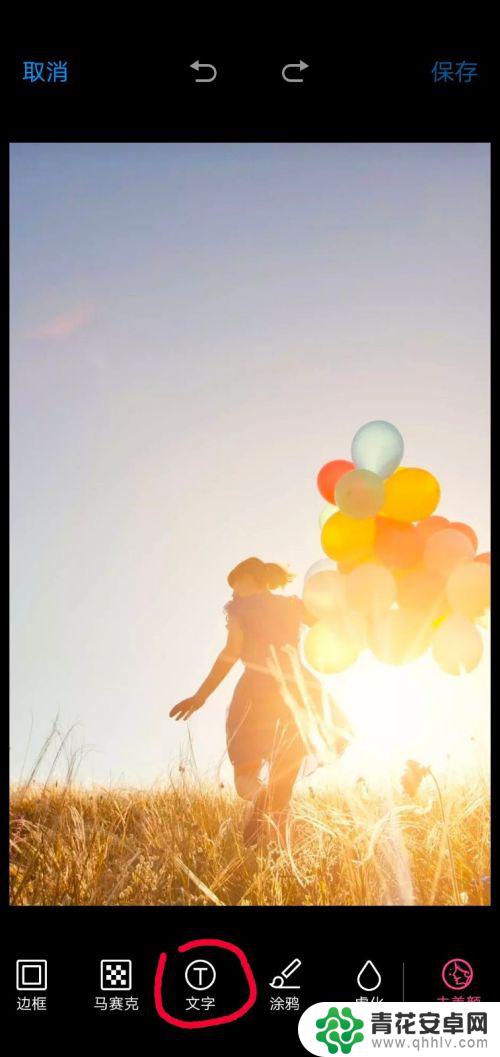
3.这时出现文字编辑的功能菜单,图片上会弹出一个文字输入框。在编辑菜单中选择字体颜色、字体类型,如选择字体为白色、经典字体类型。
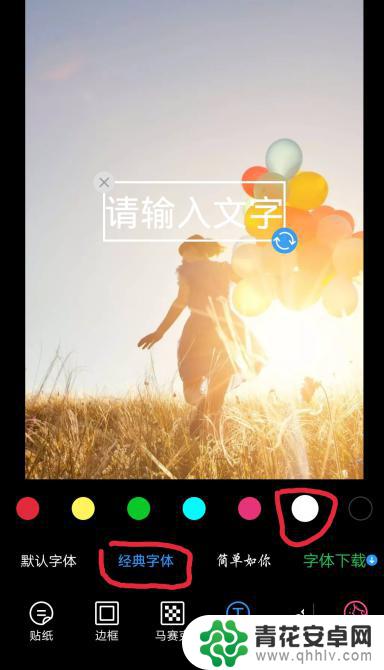
4.点击图片中输入的文字框,这时会弹出输入界面。输入你要添加的文字,如“往事如风”,点击完成按钮。
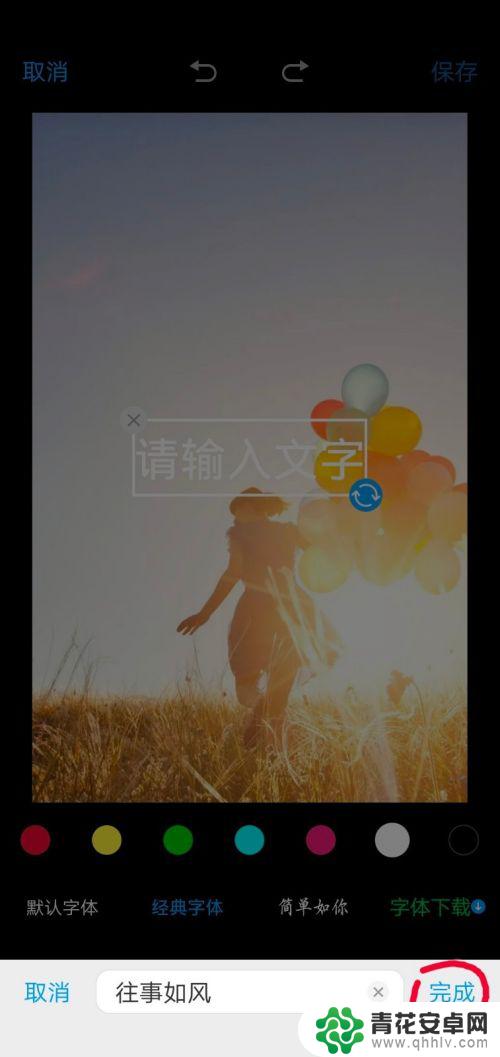
5.这时方框里就会显示要添加的文字,点击方框。出现右下角蓝色的箭头表示点击此箭头可以旋转文字方向;手指按着方框不动,可以移动方框的位置;方框变大变小可以改变文字的大小。
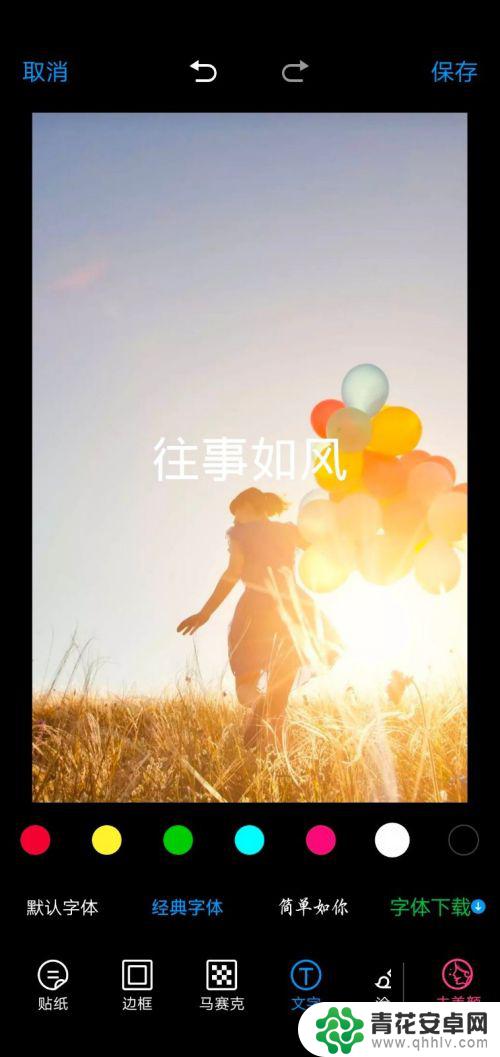
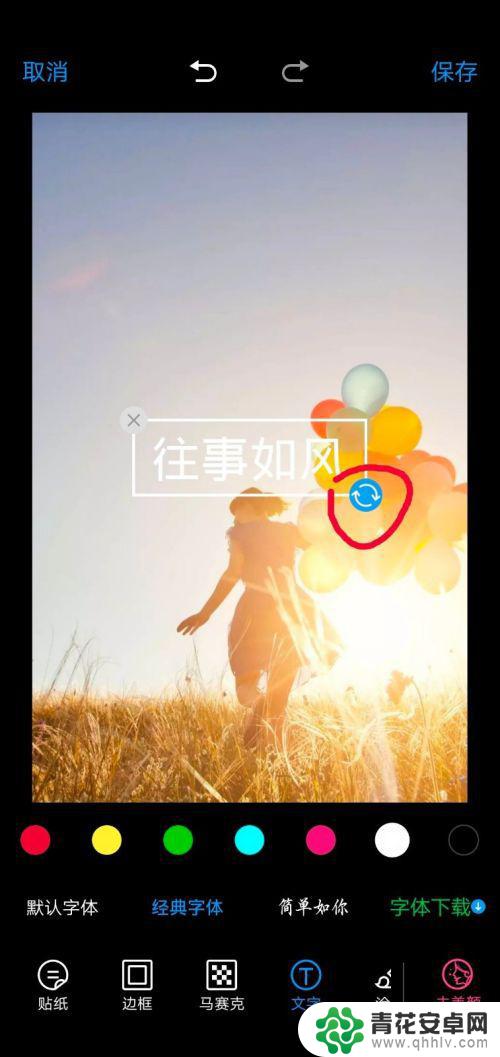
6.根据个人需求,编辑好文字之后,点击右上角的“保存”按钮,此张图片就编辑完成了。
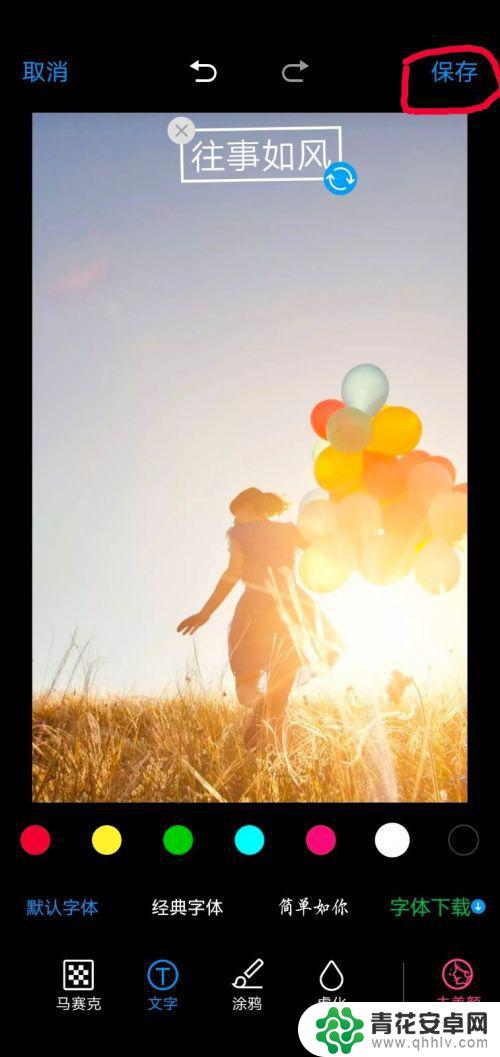

以上是关于如何编辑手机图片的全部内容,如果遇到这种情况,可以尝试根据我的方法来解决,希望对大家有所帮助。










